如今u盘装系统的方法已经遍布了不少电脑装机城中,只要通过制作好的u盘启动盘就可以为电脑快速装机。通常我们所知道的使用方法则是在电脑开机启动时使用u盘启动快捷键即可达成,但通常这一方法适用于目前新生产的各类电脑,对于旧款电脑与特殊型号电脑来说并不支持如此快捷的方法。今天小编就借助戴尔笔记本为例介绍修改开机启动项使用u盘启动盘的方法。
首先,将u盘启动盘插入到电脑usb插口当中,之后让电脑重新启动,出现开机画面时,按下F2键进入到bios设置画面中,如下图所示为戴尔笔记本开机启动画面:
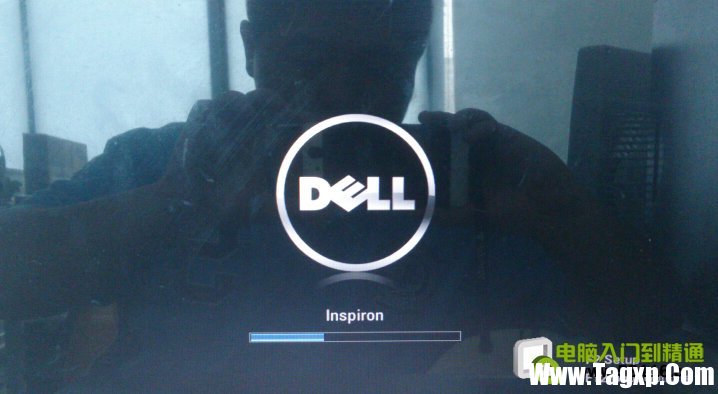
接着,进入到bios设置菜单后,使用键盘上的左右方向键将菜单栏移动到Boot栏目,我们会看到从上到下6个不同的启动项设置,排在越上面的则为电脑开机时优先执行的启动项,如下图所示:
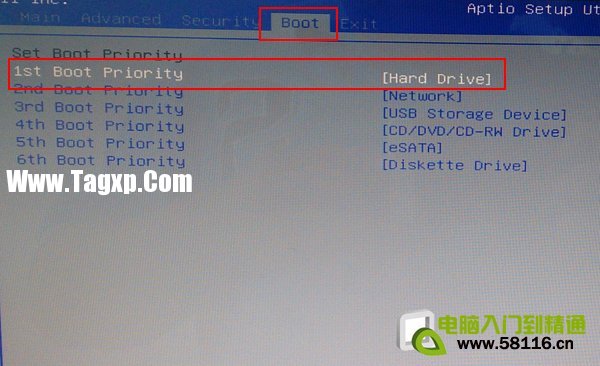
然后,我们将光标移动到位居第一的启动项Hard Drive,按下回车键后,寻找并移动到USB Storage Device启动项,此项对应的正是我们的u盘启动盘,如下图所示:
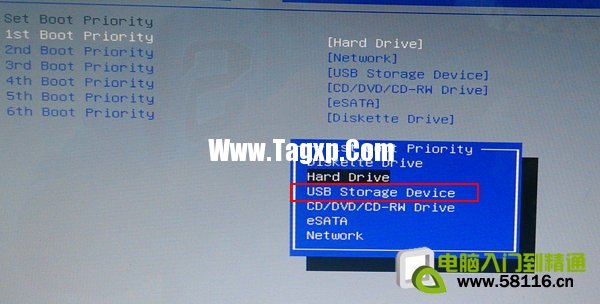
按下回车键后,我们会看到USB Storage Device就位于了首位,而Hard Drive则跑到了3rd Boot Priority的位置,最后我们按下键盘上的F10键保存所做的修改,在电脑重启后则会自动引导启动我们所插入的u盘:
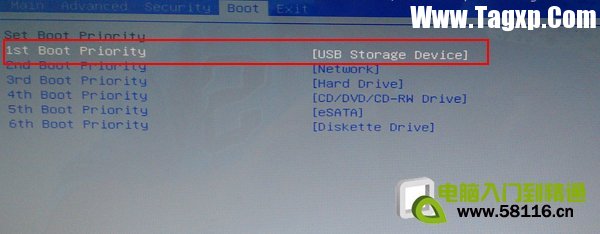
到此,关于修改开机启动项使用u盘启动盘的方法就介绍到这里,通过此方法同样也可以使用我们手中的u盘启动盘,更适用于早期旧款电脑,有需要的朋友不妨参考以上教程尝试操作。
 Windows 10带来了新的触摸键
Windows 10带来了新的触摸键 Windows10 Insider内部版本21
Windows10 Insider内部版本21 Windows10 Build 21337带来了新
Windows10 Build 21337带来了新 Windows10触控键盘可获取主
Windows10触控键盘可获取主 Windows 10屏幕键盘很快就可
Windows 10屏幕键盘很快就可 Windows 11 的小上下文菜单按钮会让人们感
Windows 11 的小上下文菜单按钮会让人们感 用户想要Win11中的更多开始菜单设置:包括
用户想要Win11中的更多开始菜单设置:包括 交叉线网线的顺序是怎么排的_标准交叉网
交叉线网线的顺序是怎么排的_标准交叉网 Microsoft Office 2021:为应用于Windows 11重新设
Microsoft Office 2021:为应用于Windows 11重新设 泄漏的Microsoft键盘显示Windows 10表情符号的
泄漏的Microsoft键盘显示Windows 10表情符号的 Windows 10带来了新的触摸键盘体验,而且非
Windows 10带来了新的触摸键盘体验,而且非 屏幕键盘上的Windows 10X默认显示为隐藏在
屏幕键盘上的Windows 10X默认显示为隐藏在
它已经传言了一段时间,该元素现在已经推迟的Windows 10X操作系......
阅读 Windows 11 的小上下文菜单按钮会让人们感
Windows 11 的小上下文菜单按钮会让人们感
总体而言,Windows 11是Windows的完美新版本。但它有一些严重的烦......
阅读 用户想要Win11中的更多开始菜单设置:包括
用户想要Win11中的更多开始菜单设置:包括
用户想要Win11中的更多开始菜单设置:包括一个调整整个开始菜单......
阅读 交叉线网线的顺序是怎么排的_标准交叉网
交叉线网线的顺序是怎么排的_标准交叉网
交叉线网线的顺序是怎么排的_标准交叉网线制作方法(网线水晶......
阅读 Microsoft Office 2021:为应用于Windows 11重新设
Microsoft Office 2021:为应用于Windows 11重新设
Microsoft Office2021:为应用于Windows11重新设计的界面 bull;新的和改......
阅读
阅读

阅读

阅读

阅读

阅读

阅读

阅读

阅读

阅读

阅读